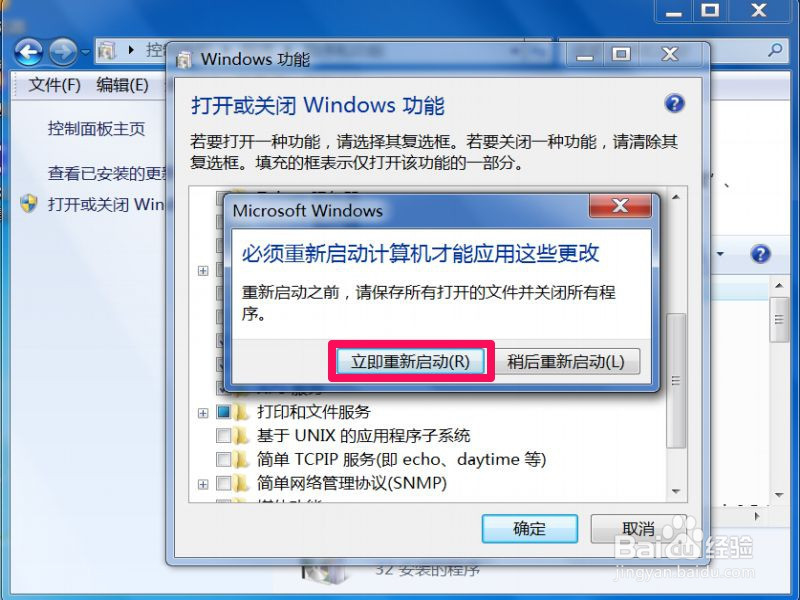1、 卸载它的步骤:打开“开始”菜单,再打开“控制面板”这一项。

2、 进入控制面板界面后,在“分类”视图下,选择“程序”这项。如果视图为“大图标”,选择“程序和功能”。

3、 以“分类”视图逐步操作,在下一个窗口,选择“程序和功能”。
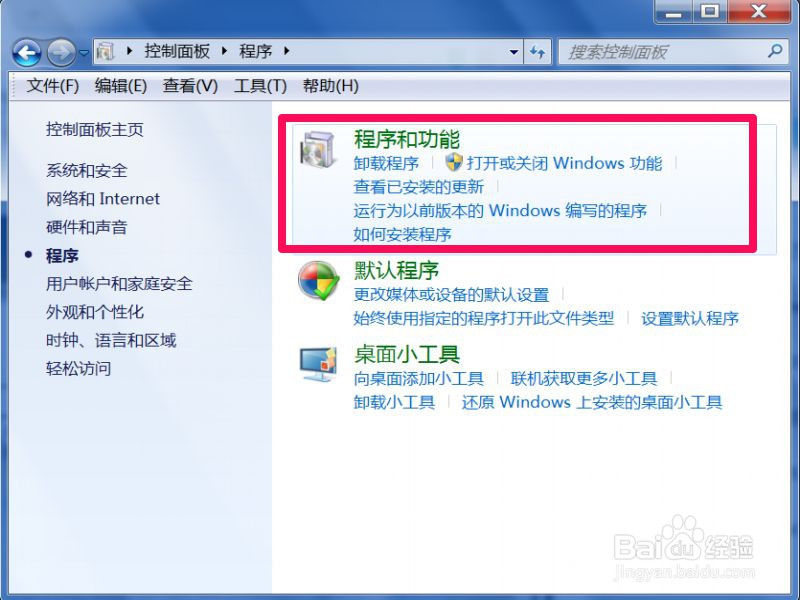
4、 在程序和功能窗口,从左侧选项中选择“打开或关闭windows功能”这一项。

5、 在windows功能窗口列表中,找到“Windows Search”这一项,将前面勾选去掉。

6、 会弹出一个警示框,提示可能影响其它windows其它功能,没关系,直接点“是”。

7、 警示窗口关闭后,返回到windows功能框,按“确定”继续。

8、 到此,就会开始卸载Windows Search功能,需要几秒钟。

9、 卸载成功后,会提示需要重启电脑才能生效,可立即重启,也可稍后重启。